Minecraft çevrimiçi olarak oynanabilir. Katılabileceğiniz ve oynayabileceğiniz binlerce sunucu var. Online oynamak istemiyorsanız, offline oynayabilir ve yerel bir oyun oluşturabilirsiniz. Sizinle aynı ağa/yönlendiriciye bağlı olan Minecraft oyuncuları yerel oyuna katılabilir ancak ağ dışındaki oyuncular tarafından görülemez. Bir LAN oyununa bağlanmak kolaydır; Minecraft onları oyunun içinde listeleyecektir. Sadece bir oyun seçmeniz gerekiyor ve bağlanacaksınız.
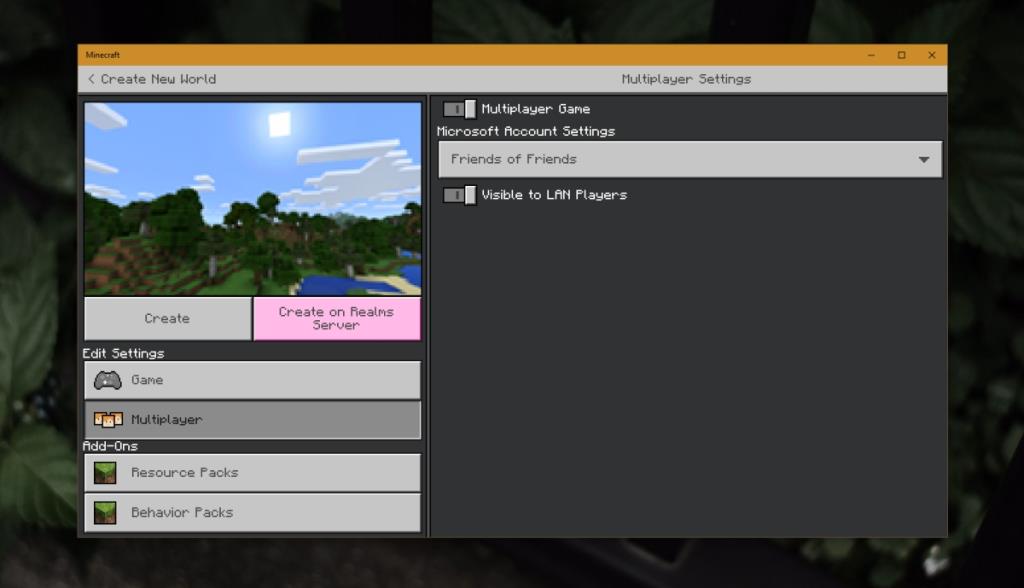
Minecraft LAN oyunları görünmüyor
Hem Java sürümünde hem de Bedrock sürümünde bir Minecraft LAN oyunu oluşturabilirsiniz. Herhangi bir tohum değerini kullanabilirsiniz ama önemli olan oyunu LAN'a açmanızdır. Bunun için özel bir ayar var.
- Minecraft'ı açın .
- Yeni bir dünya oluşturmak için Yeni oluştur'a tıklayın .
- Çok Oyunculu seçeneğini seçin .
- Multiplayer'ı açın .
- LAN oynatıcılarına görünür seçeneğini etkinleştirin .
- Oyun LAN üzerindeki diğer oyunculara görünür olacaktır.
Bir oyunu LAN'a açtıysanız ancak diğer oyuncular oyunu göremiyorsa, aşağıdaki düzeltmeleri deneyin. Bunları hem ana bilgisayarda hem de oyuna katılmaya çalışan istemci/diğer bilgisayarlarda deneyin.
1. Windows güvenlik duvarı ayarlarını kontrol edin
Windows Güvenlik Duvarı, oyuna gelen ve/veya giden bağlantıları engelliyor olabilir. Bağlantının engellenmemesi için Minecraft'ı beyaz listeye eklemeniz gerekir.
- Denetim Masası'nı açın .
- Git Sistemi ve güvenlik> Windows Defender güvenlik duvarı.
- Soldaki sütunda , Windows defans güvenlik duvarı üzerinden bir uygulamaya veya özelliğe izin ver'i tıklayın .
- Ayarları değiştir'i tıklayın .
- Uygulama listesine bakın ve Minecraft için genel ve özel erişimi etkinleştirin.
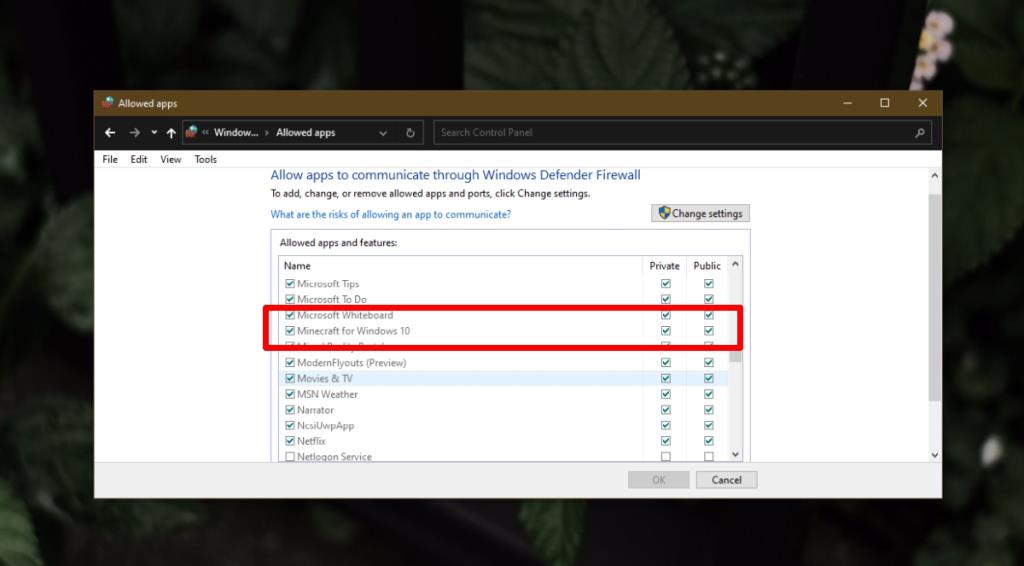
2. Virüsten koruma ayarlarını kontrol edin
Windows Defender dışında bir üçüncü taraf virüsten koruma yazılımı kullanıyorsanız , güvenlik duvarı ayarlarını kontrol edin. Anti-virüste Minecraft'ı beyaz listeye alın. Windows Defender'a geçmeyi de deneyebilirsiniz. Varsayılan olarak Minecraft bağlantılarını engellemez.
3. Ağ keşfini etkinleştirin
Bilgisayarınızın ve LAN oyununa katılmaya çalışan bilgisayarların her ikisinin de ağda bulunabilir olduğundan emin olun.
- Win+I klavye kısayoluyla Ayarlar uygulamasını açın .
- Ağ ve internete gidin .
- WiFi sekmesini seçin .
- Bilinen ağları yönet'i tıklayın .
- Bağlandığınız ağı seçin ve Özellikler düğmesini tıklayın.
- Set Ağ keşif için Kamu.
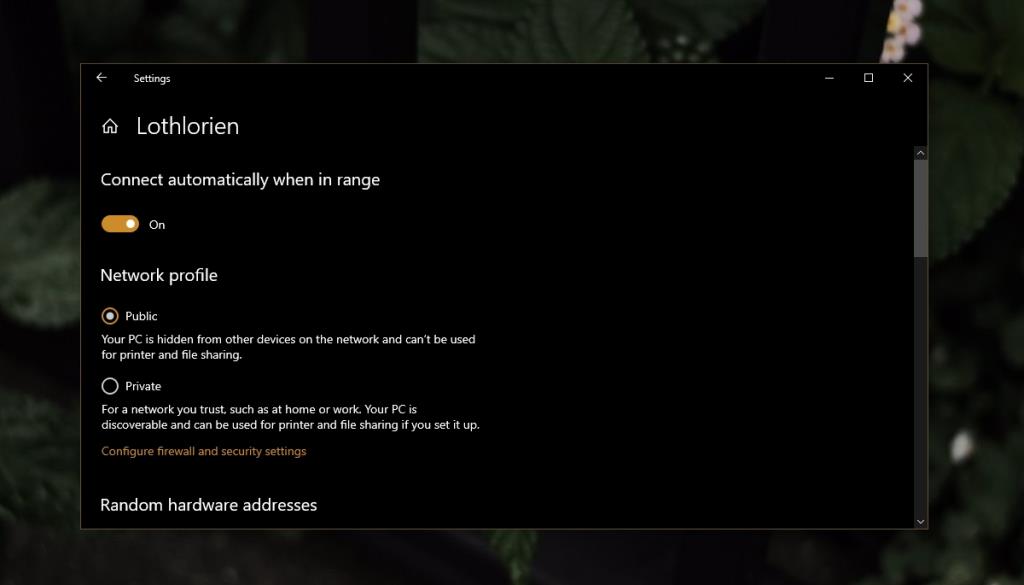
4. Yönlendiriciden AP izolasyonunu devre dışı bırakın
AP İzolasyonu, yönlendiriciniz tarafından zorunlu kılınan bir ağ ayarıdır. Yönlendiricinin yönetici paneline erişerek bu ayarı değiştirmelisiniz.
- Komut İstemi'ni açın .
- Bu komutu çalıştırın :
ipconfig
- Not edin Varsayılan ağ geçidi IP.
- Tarayıcınızı açın ve not ettiğiniz IP adresini girin.
- Yönetici kullanıcı adı ve şifresi ile oturum açın.
- İçin bak AP İzolasyonu ayarı ve devre dışı.
- Yönlendiriciyi yeniden başlatın.
Çözüm
LAN oyunları arkadaşlarla oynamanın harika bir yoludur. Çevrimiçi bir sunucuda oynamaya kıyasla çok daha az gecikme vardır ve birçok oyuncu için herkes aynı odadayken daha eğlencelidir.

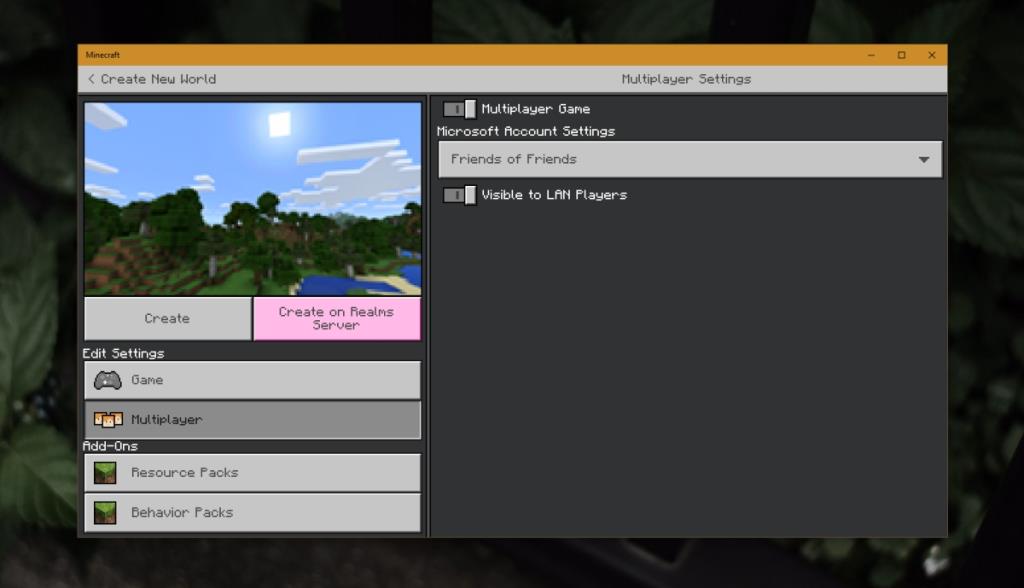
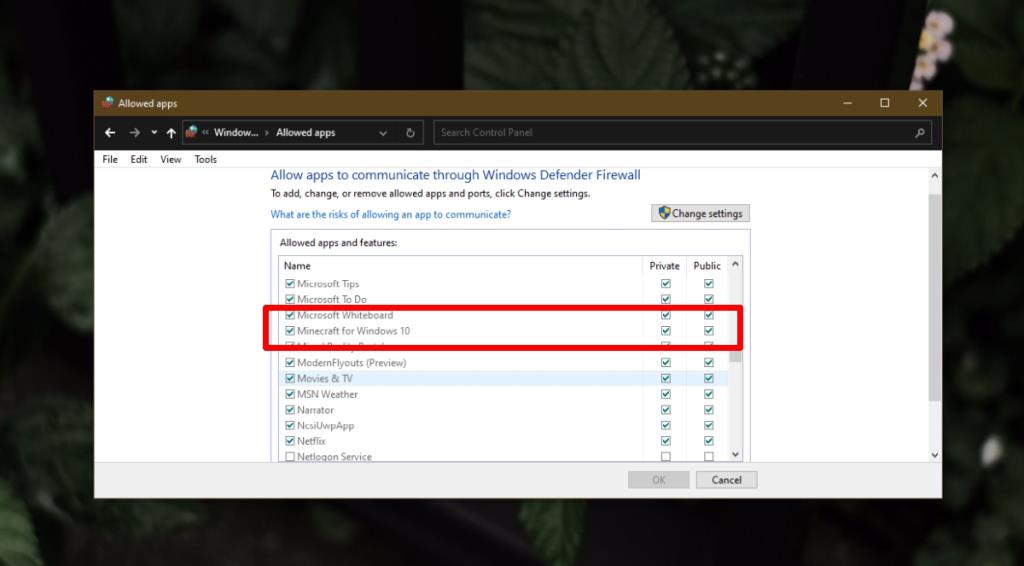
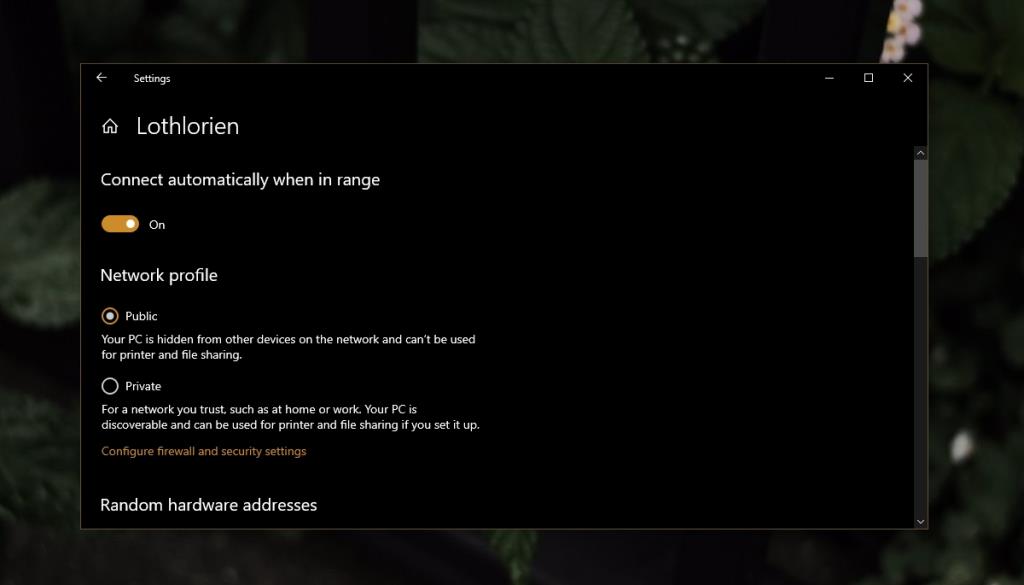







![USB Sürücüsü İçin Otomatik Yedekleme Yazılımı [Windows] USB Sürücüsü İçin Otomatik Yedekleme Yazılımı [Windows]](https://tips.webtech360.com/resources8/r252/image-4071-0829093733946.jpg)